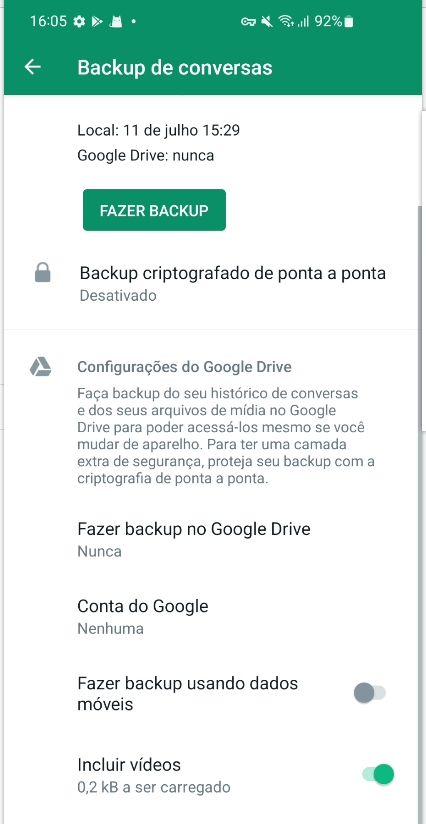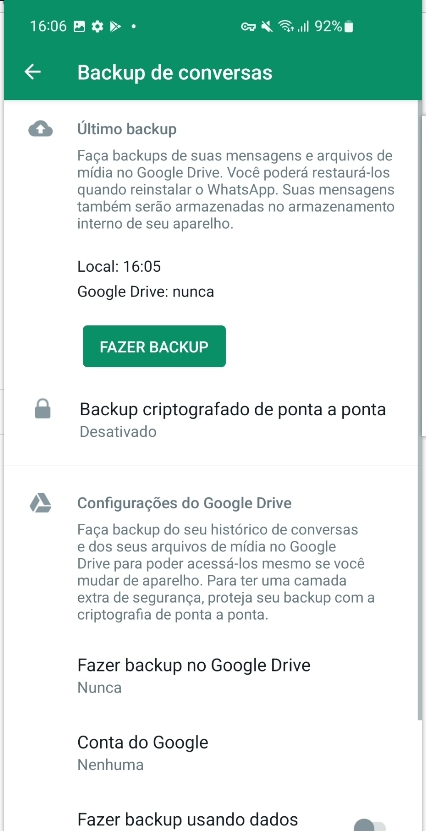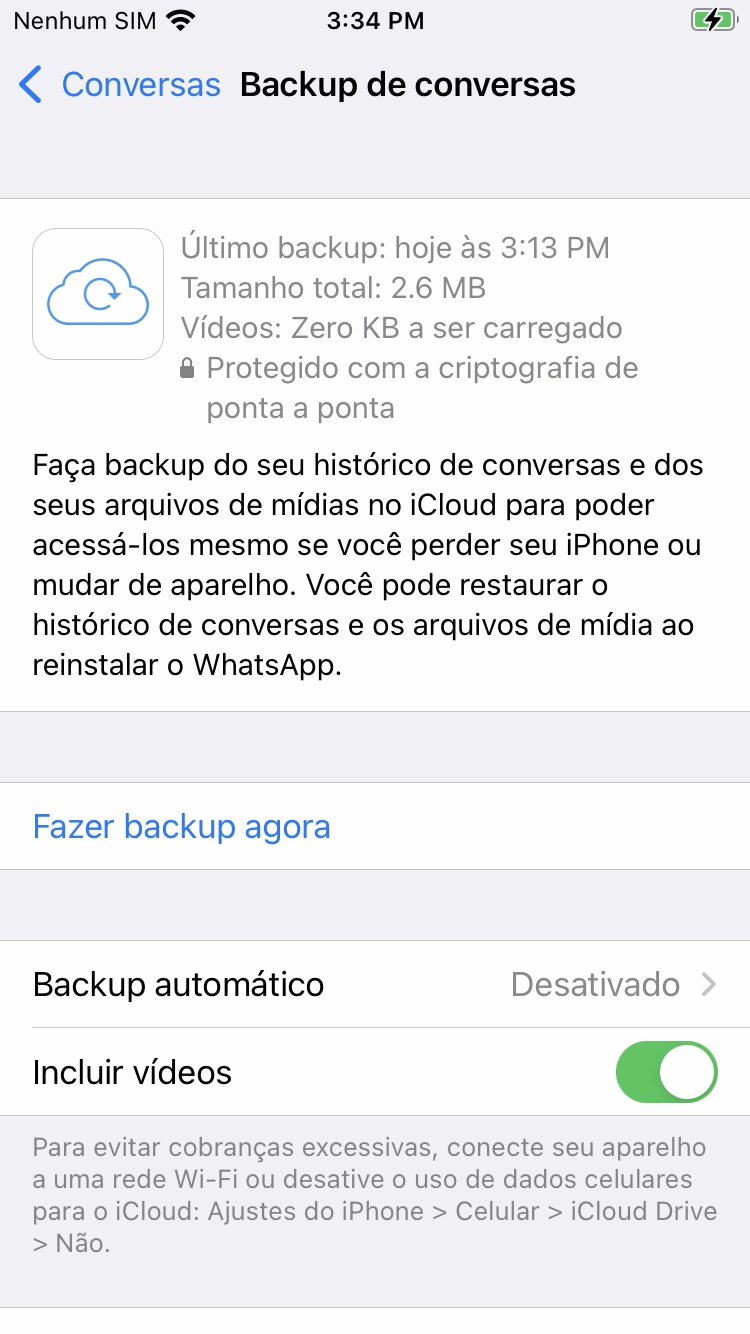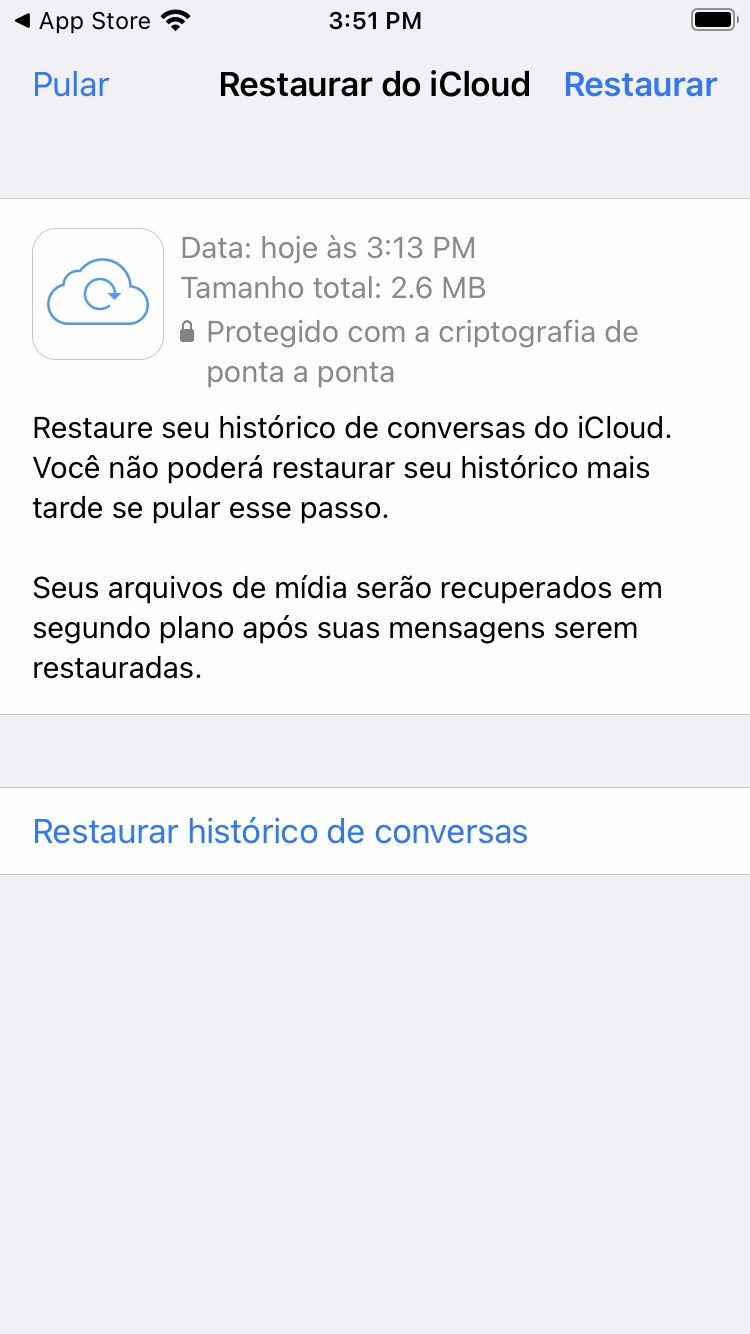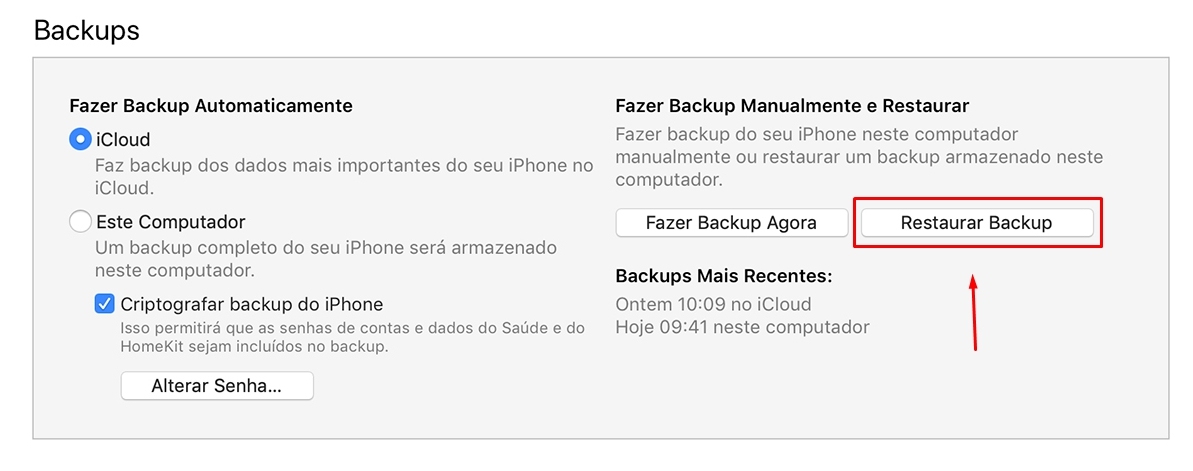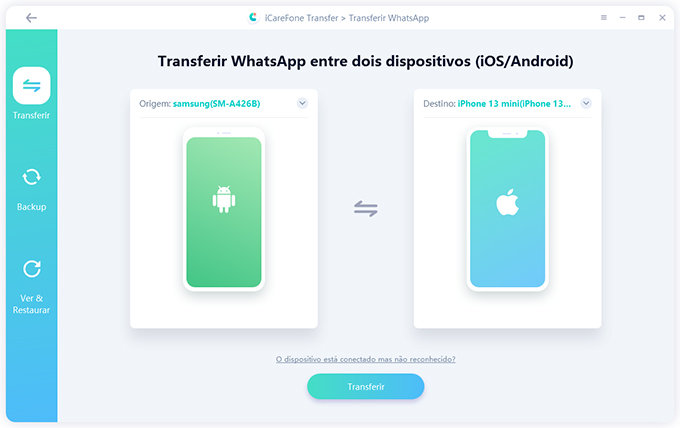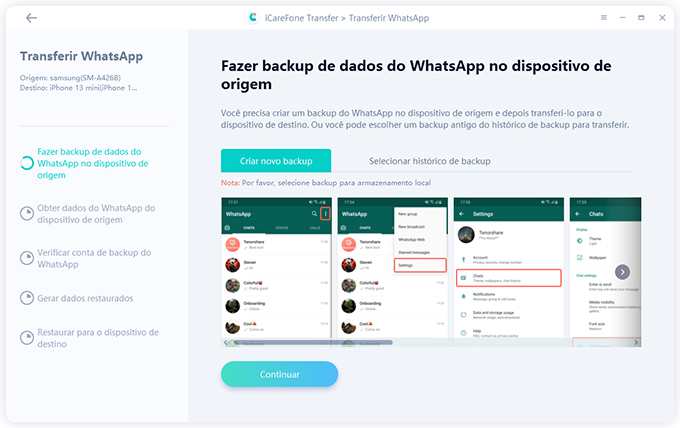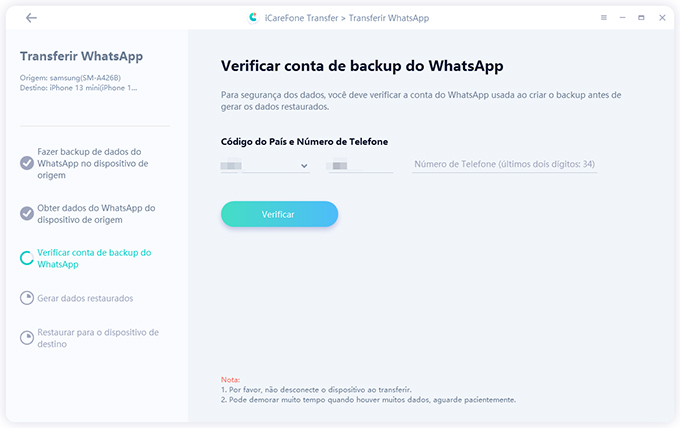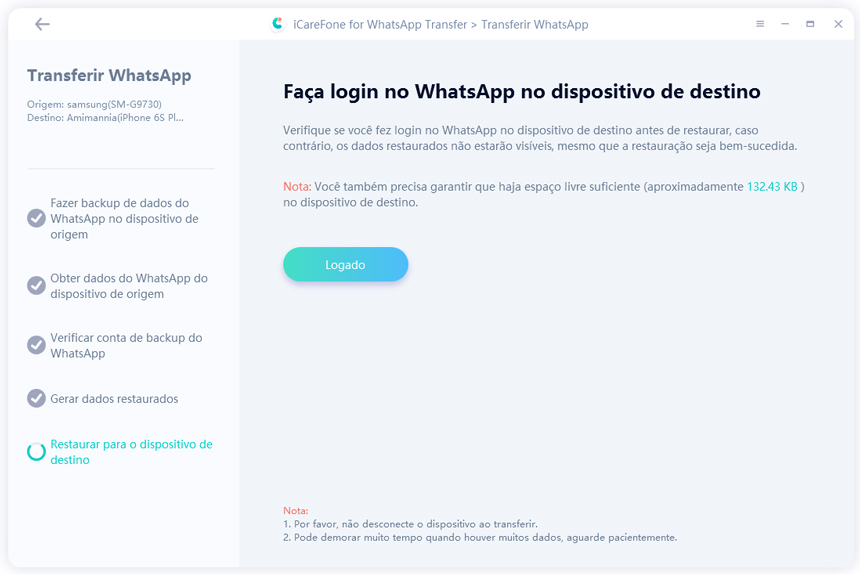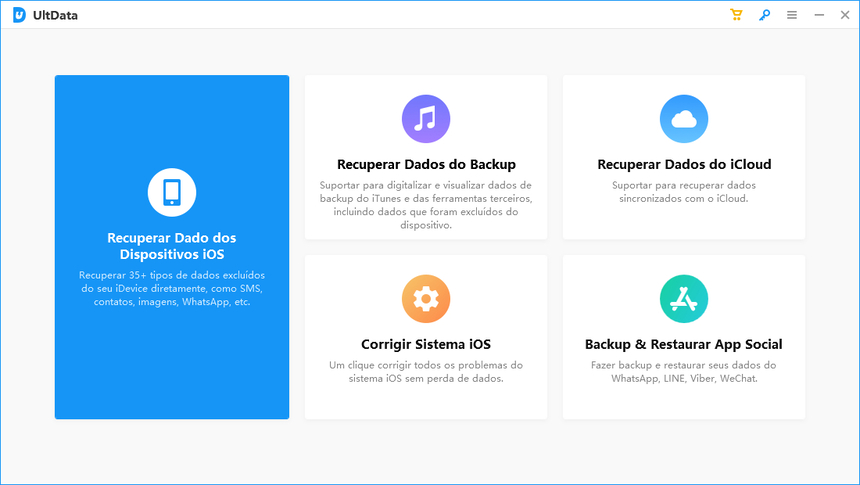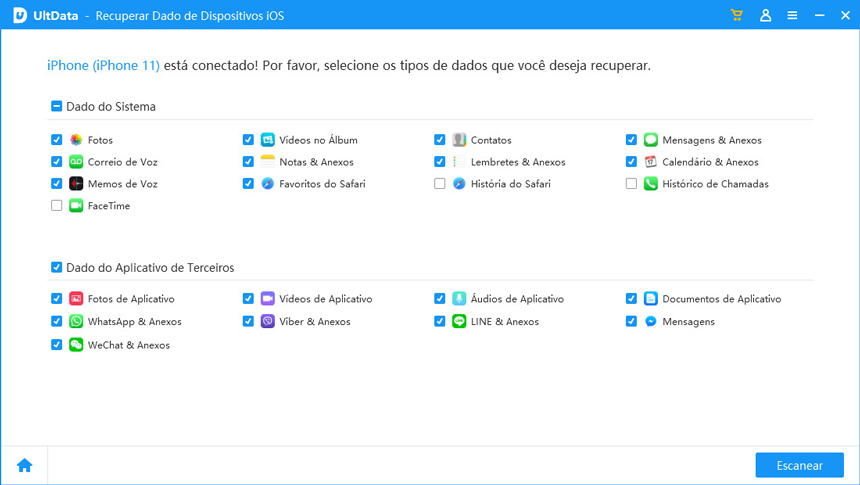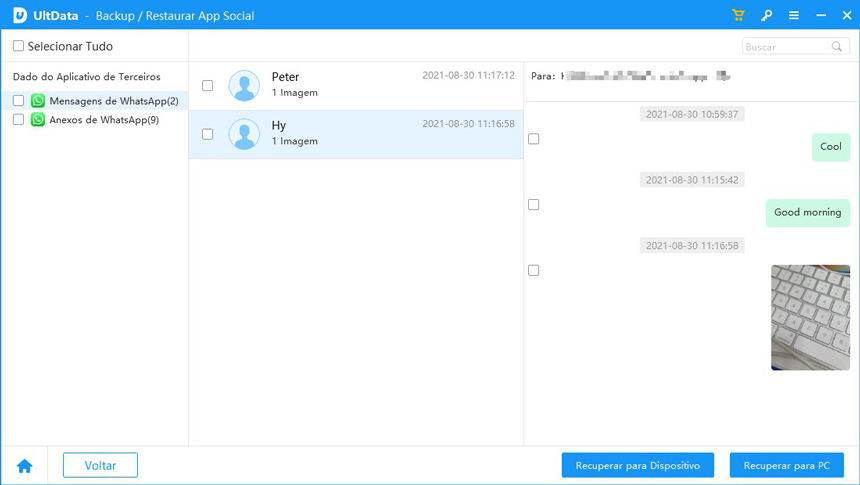Como Recuperar Conversas do WhatsApp em Outro Celular | Resolvido 2025
Todas as minhas conversas online são feitas no WhatsApp, mas agora preciso trocar de celular e não sei como recuperar as conversas do WhatsApp em outro celular. Preciso de um backup? Posso recuperar as conversas do WhatsApp sem backup? Pode me ajudar? Obrigado antecipadamente."
Quando precisamos trocar de telefone celular, uma das maiores preocupações é o que acontece com as conversas no WhatsApp. No entanto, recuperar conversas do WhatsApp em outro celular é bem simples, mesmo quando você precisa fazer isso entre Android e iPhone.
Neste artigo, vou mostrar como recuperar conversas do WhatsApp no Android ou iPhone, confira:
- Parte 3. Como recuperar as conversas do WhatsApp em outro celular (entre Android e iPhone)
- BÔNUS: Como restaurar as conversas do WhatsApp no iPhone sem backup
Parte 1. Como recuperar as conversas do WhatsApp no Android
Em celulares Android, você tem duas opções para recuperar conversas do WhatsApp: backup do Google Drive e backup local. Neste tópico, vou mostrar como recuperar as conversas com cada uma dessas opções.
- 1.1. Recuperar conversas do WhatsApp com Google Drive
- 1.2. Recupere as conversas do WhatsApp no Android com o backup local
- 1.3. Recupere as conversas do WhatsApp de um backup local menos recente
1.1. Recuperar conversas do WhatsApp com Google Drive
O método oficial para recuperar conversas do WhatsApp em outro celular Android é o backup do Google Drive. Portanto, você precisa criar um backup do WhatsApp (caso ainda não tenha) e, em seguida, restaurá-lo em outro celular Android.
Aqui está como fazer isso:
- No celular em que estão as conversas, abra o WhatsApp e toque em “Configurações”.
- No menu de configurações, toque em “Conversas”. Role para o final da lista de opções e toque em “Backup de conversas”.
Agora, role até “Configurações do Google Drive” e faça o seguinte:
- Toque em “Fazer backup no Google Drive” e selecione qualquer opção diferente de “Nunca”;
- Toque em “Conta” e selecione uma conta Google;
- Na última opção, você pode mover o controle para “ativado” se quiser incluir vídeos junto às mensagens de texto/fotos.

Após configurar, toque no botão verde “Fazer backup”. Mantenha o celular conectado à internet e aguarde o backup ser concluído.

- Primeiro, desinstale e reinstale o WhatsApp no novo celular Android.
- Certifique-se que a conta Google usada para criar o backup está vinculada ao seu novo dispositivo Android.
- Abra o WhatsApp e comece a verificar sua conta. Para isso, informe o mesmo número usado anteriormente e, em seguida, informe o código recebido por SMS/Chamada.
Após a verificação da conta, dê as permissões solicitadas e, quando solicitado, toque em “RESTAURAR”.

A partir daqui, você pode recuperar as conversas do WhatsApp em outro celular Android. Para fazer isso, continue seguindo os passos:
O WhatsApp começará a restaurar as conversas do backup Google Drive para seu novo celular. Após a conclusão, toque em “Avançar” e suas conversas serão mostradas no WhatsApp.
1.2. Recupere as conversas do WhatsApp no Android com o backup local
Se preferir, você pode recuperar as conversas do WhatsApp para outro celular com um backup local. O backup local é feito automaticamente pelo WhatsApp todos os dias, você pode encontrá-lo na pasta /WhatsApp/Databases.
- Se você tem cartão microSD no seu celular, remova e conecte-o em outro celular Android. Se você não tem cartão microSD, faça isso:
- Baixe um gerenciador de arquivos na Google Play Store;
- Abra o gerenciador de arquivos e depois toque em Armazenamento interno/principal;
- Encontre a pasta WhatsApp e copie toda ela para um computador. Em seguida, copie do computador para outro celular Android.
- Desinstale e reinstale novamente o WhatsApp em outro celular.
- Abra o WhatsApp, leia e concorde com os termos, depois insira o número de celular usado no WhatsApp e verifique sua conta.
- Dê as permissões solicitadas pelo WhatsApp e, quando o WhatsApp encontrar o backup local, toque em “RESTAURAR”.
Aguarde alguns minutos enquanto o WhatsApp restaura as conversas a partir do backup local. Quando terminar, toque em “Avançar” para começar a usar o WhatsApp.
1.3. Recupere as conversas do WhatsApp de um backup local menos recente
Quando você recupera as conversas do WhatsApp de um backup local, você recuperar a partir do arquivo “msgstore.db.crypt14”, caso precise recuperar conversas mais antigas, você deve fazer isso:
- Mova a pasta WhatsApp/Databases para o outro celular (como mostrado no tópico acima).
- No celular em que quer recuperar as conversas, instale um app gerenciador de arquivos.
- Abra o gerenciador de arquivos e navegue até a pasta WhatsApp/Databases (normalmente em “sdcard” ou “Armazenamento interno/principal”).
- Em “Databases”, apague o arquivo “msgstore.db.crypt14”. Em seguida, encontre o arquivo de backup com a data igual ou posterior a data das conversas que você quer recuperar. Pressione o dedo sobre o arquivo msgstore-YYYY-MM-DD.1.db.crypt14 (Pode ser que o arquivo esteja como crypt10 ou crypt12) e toque em “Renomear”.
Renomeie o arquivo para “msgstore.db.crypt14”. Não altere o número da extensão da crypt.

- Desinstale e reinstale o WhatsApp.
- Verifique sua conta usando o mesmo número usado no celular antigo.
- Após verificar a conta, toque em “RESTAURAR”.
- O WhatsApp vai restaurar as conversas a partir do backup local. Quando concluída a restauração, toque em “Avançar” para começar a usar o WhatsApp no novo celular.
Tudo feito corretamente até aqui? Ótimo. Agora, vamos restaurar esse backup no WhatsApp.
Parte 2. Como recuperar as conversas do WhatsApp em iPhone
Em iPhone, você pode recuperar as conversas do WhatsApp restaurando o backup do iCloud ou restaurando todo o iPhone com o iTunes. Se você não tem um backup, no último tópico deste artigo tem um método para recuperar as conversas sem backup.
- 2.1. Fazer backup das conversas do WhatsApp e restaurá-lo do iCloud
- 2.2. Recupere as conversas do WhatsApp no iPhone com o iTunes
2.1. Fazer backup das conversas do WhatsApp e restaurá-lo do iCloud
O backup no iCloud vai permitir que você vincule o ID Apple ao outro iPhone e depois restaure as conversas do WhatsApp. Se você já possui um backup do WhatsApp, vá direto para o passo 4.
- Passo 1. No iPhone, abra o WhatsApp e toque em “Configurações”.
- Passo 2. Toque na opção “Conversas” e depois em “Backup de conversas”.
Passo 3. Agora, verifique se existe um backup recente. Caso não tenha um backup, marque “Incluir vídeos” e depois toque em “Fazer backup agora”.

- Passo 4. No outro iPhone, inicie a sessão com o mesmo ID Apple usado no iPhone antigo e ative o iCloud Drive.
- Passo 5. Inicie o WhatsApp e verifique sua conta usando o mesmo número usado anteriormente.
Passo 6. Após verificar a conta, o WhatsApp perguntará se você deseja restaurar as mensagens e mídias salvas no iCloud, toque em “Restaurar histórico de conversas”.

Para concluir, aguarde suas conversas serem restauradas, o processo pode levar alguns minutos.
2.2. Recupere as conversas do WhatsApp no iPhone com o iTunes
Você também pode usar o backup do iTunes para recuperar conversas do WhatsApp no iPhone. Para isso, será necessário restaurar todo o iPhone, aqui está o que fazer:
- Passo 1. Abra a versão mais recente do iTunes em seu computador. Em seguida, conecte o iPhone usando o cabo USB.
- Passo 2. Na tela inicial do iTunes, clique no ícone do iPhone na parte superior esquerda da tela e depois vá para “Resumo”.
Passo 3. Clique no botão “Restaurar” na seção “Backups”. Se o backup do seu iPhone estiver criptografado, uma senha será solicitada.

Aguarde o iTunes restaurar o iPhone e todas as conversas do WhatsApp salvas no backup serão recuperadas.
Parte 3. Como recuperar as conversas do WhatsApp em outro celular (entre Android e iPhone)
Não existe, neste momento, uma maneira oficial de restaurar conversas do WhatsApp Android no iPhone (ou vice-versa). No entanto, você pode resolver esse problema com um programa de terceiros, como, por exemplo, o Tenorshare iCareFone Transfer.
O iCareFone Transfer é um programa para PC/Mac que foi desenvolvido com objetivo de facilitar a transferência de dados do WhatsApp entre Android e iPhone. Essa é uma maneira rápida, simples e segura que qualquer pessoa pode usar para recuperar conversas do WhatsApp Android no iPhone (ou vice-versa) com 1 clique.
- Baixe e inicie o iCareFone Transfer no seu computador. Em seguida, clique em “WhatsApp” e será mostrada a opção transferir.
Nesta etapa, use cabos USB para conectar o Android (com depuração USB ativada) e o iPhone (desbloqueie a tela e toque em "Confiar'') no computador. Em seguida, clique em “Transferir” na parte inferior da tela.

Uma mensagem pop-up informará que os dados do WhatsApp no dispositivo de destino serão substituídos, clique em “Continuar” se concorda.
Agora, será solicitado que você crie um backup dos dados do WhatsApp seguindo as instruções mostradas nas capturas de tela. Logo depois, quando concluir o backup, clique em “Continuar”.

Após o programa obter os dados do backup, verifique a conta do WhatsApp. Para isso, no campo indicado pelo programa, insira o número de celular usado no WhatsApp e, em seguida, clique em “Verificar”. Um código será enviado por SMS, insira ele e clique em “Verificar” pela segunda vez.

No final, quando a verificação da conta estiver concluída, o programa vai gerar os dados do backup e prepará-los para recuperar em outro celular. Faça login no WhatsApp no seu iPhone e depois clique em “Logado” na tela do programa.

Importante: Se o “Buscar iPhone” estiver ativado no iPhone, por favor desative seguindo as instruções na tela do programa. Depois, clique em “Logado” novamente e as conversas do WhatsApp serão transferidas com sucesso.
BÔNUS: Como restaurar as conversas do WhatsApp no iPhone sem backup
Nem sempre é possível fazer o backup das conversas do WhatsApp, quando isso acontece, você pode recuperar as conversas do WhatsApp sem backup com o Tenorshare UltData.
Primeiro, baixe e instale o UltData no computador. Logo depois, inicie o programa e conecte seu iPhone usando o cabo USB. Na tela inicial do UltData, clique em “Recuperar Dado dos dispositivos iOS”.

Nesta etapa, desmarque todas opções e marque apenas “WhatsApp & Anexos”. Em seguida, clique em “Escanear”.

Agora, após o programa escanear os dados, visualize as conversas recuperadas e, em seguida, selecione as que você quer recuperar e clique em “Recuperar para PC” na parte inferior da tela.

Após recuperar para o computador, você pode transferir esses dados do WhatsApp para o iPhone ou visualizá-los no seu computador sempre que quiser.
Conclusão
Em resumo, recuperar as conversas do WhatsApp em outro celular não é difícil. Você vai conseguir restaurar as conversas com um backup na nuvem ou local. Além disso, você também pode transferir as conversas do WhatsApp com o Tenorshare iCareFone Transfer, o que torna todo processo bem mais simples (principalmente para transferir o WhatsApp entre Android e iPhone).

iCareFone Transfer
No.1 Solução para Transferência, Backup e Restauração do WhatsApp
Transferência Rápida e Segura